配置centos系统(虚拟机)的固定ip地址供局域网访问
准备工作
1.本文以虚拟机为例,同学们有条件的可以从运维同学那直接搞一台服务器
2.需要用到的工具
- CentOS-7-x86_64-Everything-1611.iso
- VMware Workstation
- Xshell5
自行下载安装
安装centos7系统,配置ip
1.在虚拟机上安装centos7,较为简单,不再阐述
2.查看linux的ip
ip addr

3.可以看到无ip,需要自己配置IP地址,在虚拟机中配置centos的ip地址:
- 修改虚拟机的当前连接方式为桥接模式

4.查看本机ip
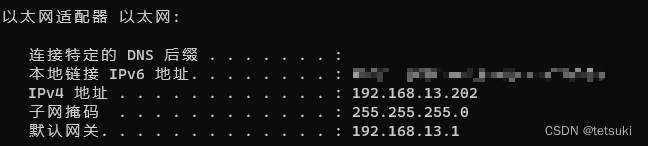
发现网段为13
设置windows 虚拟网卡8配置,这步好像不需要,未设置实际也能用
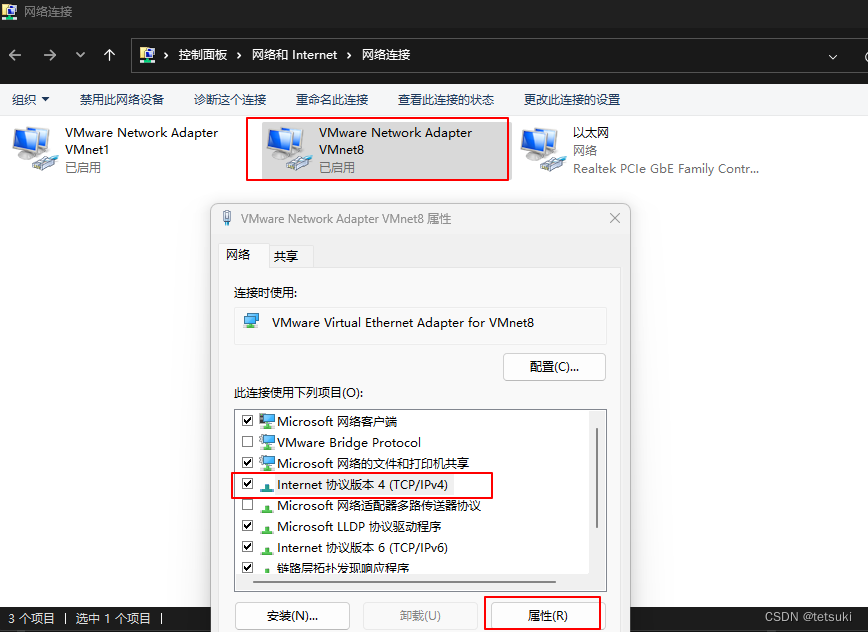
将虚拟网卡8的网段设置为13,128自己改,要符合在虚拟机网段起始和终止ip之间,默认网关设置和主机默认网关一致,点击确定
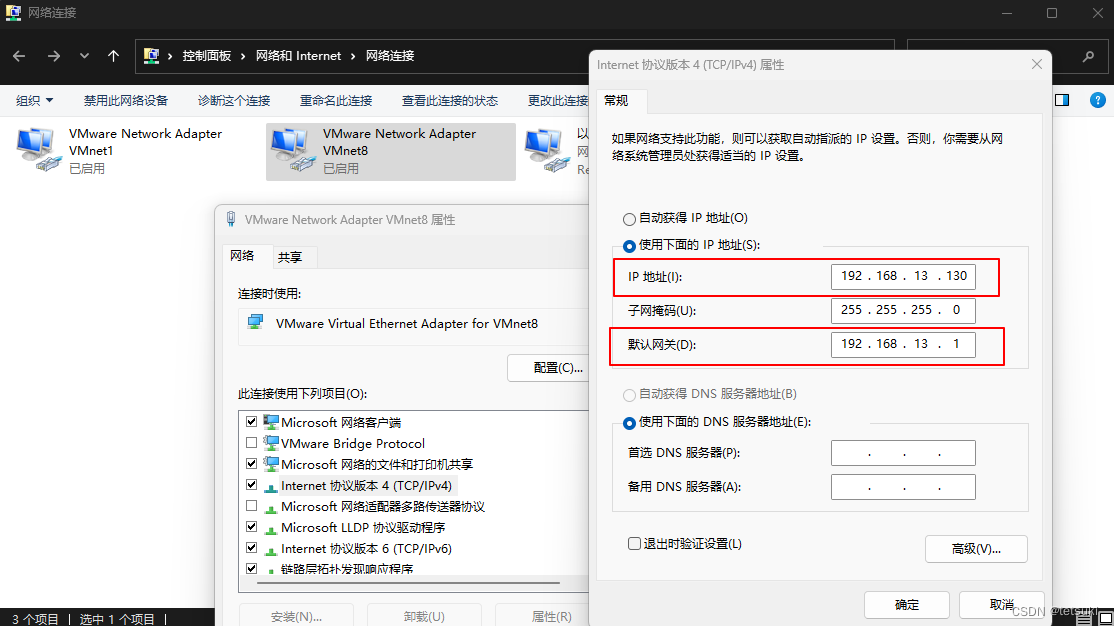
5.虚拟机的网络编辑器,修改虚拟机的网络信息,虚拟机网卡0设置为桥接模式,桥接至主机物理网卡,点击确定保存

7.centos配置ip地址
进入ip配置页面
cd /etc/sysconfig/network-scripts
ll

进入ens33
vi ifcfg-ens33
默认配置如下

修改和新增项:
BOOTPROTO=static #(静态ip)
ONBOOT=yes #(系统启动时是否激活此设备)
IPADDR=192.168.13.130 #(新增ip地址)
GATEWAY=192.168.13.1 #(新增网关项)
DNS1=114.114.114.114#(新增dns解析)
:wq 保存退出
效果如下:

- 配置dns
设置DNS配置文件路径:
/etc/resolv.conf
vi /etc/resolv.conf
nameserver 114.114.114.114
:wq保存退出
设置好配置文件保存好后,需要重启网卡才会生效(或者重启服务器)
service network restart #重启网络服务
或者systemctl restart network也行

重启ok后,查看ip地址是否生效

查看防火墙状态
systemctl status firewalld
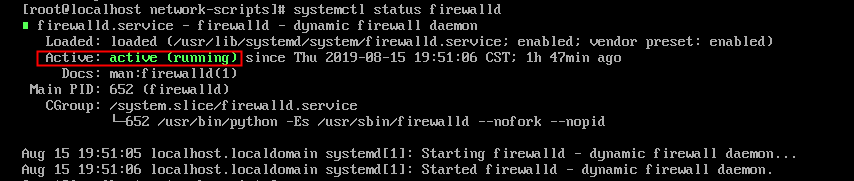
如图处于激活状态
关闭防火墙
systemctl stop firewalld
再次查看防火墙状态

防火墙关闭成功
设置开机禁用防火墙
systemctl disable firewalld

查看服务是否开机启动:systemctl is-enabled firewalld.service
systemctl is-enabled firewalld.service

开机禁用防火墙成功
ok,配置ip完成,我们来试一下ip和dns是否生效
首先拿本机ping一下虚拟机的ip
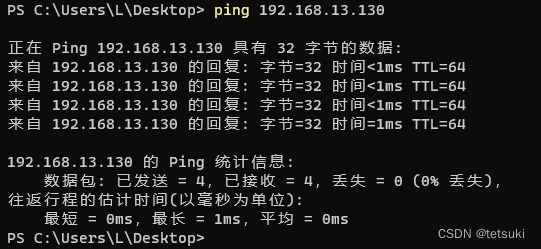
然后我们再那虚拟机ping一下www.baidu.com,验证一下dns是否生效,
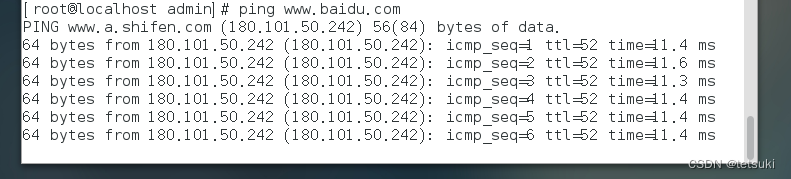
至此。现在局域网内的计算机已经可以访问虚拟机中的centos了,且服务器可以访问外网





















 980
980











 被折叠的 条评论
为什么被折叠?
被折叠的 条评论
为什么被折叠?








